Kā lejupielādēt spēles datorā
Autors:
Randy Alexander
Radīšanas Datums:
2 Aprīlis 2021
Atjaunināšanas Datums:
1 Jūlijs 2024

Saturs
- posmi
- 1. metode Legāli lejupielādējiet spēles
- 2. metode Lejupielādējiet spēles uz datoru, izmantojot torrent
- 3. metode Pārbaudiet datora funkcijas
Agrāk PC spēles tika pārdotas disketēs vai CD-ROM un nevajadzīgi iesaiņotas lielās kastēs. Pirms iegādāties PC spēles, jums jāapmeklē elektronikas vai video veikals. Šodien jūs varat ietaupīt laiku un naudu, lejupielādējot spēles tieši datorā vai nu attiecīgās spēles veidotāja vietnē, vai izmantojot trešās puses vietni, piemēram, Steam vai straumju vietni. Tomēr jāatceras, ka šeit mēs apspriedīsim, kā lejupielādēt videospēles, kas piemērotas operētājsistēmām Windows un Linux. Ja jūs izmantojat Apple operētājsistēmu, sīkāku informāciju skatiet šajā rakstā.
posmi
1. metode Legāli lejupielādējiet spēles
-
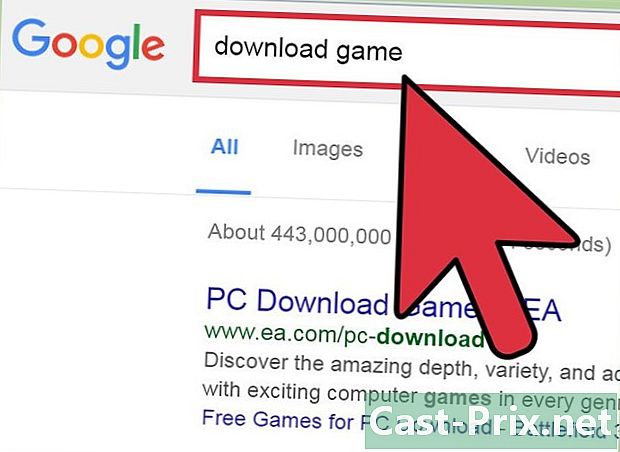
Sāciet meklēšanu internetā. Lai atrastu spēli, kuru vēlaties lejupielādēt, meklētājprogrammā vienkārši ierakstiet šo: “Lejupielādēt + spēles nosaukums”. Pirmie 3 meklēšanas rezultāti ir jāsaista ar vietnēm, kas tieši pārdod attiecīgo spēli. Ja piekļūstat šo vietņu lapai, jums vajadzētu būt iespējai spēli iegādāties un lejupielādēt. Parasti tai vajadzētu būt spēles veidotāja oficiālajai vietnei, tiešsaistes pārdošanas vietnei, piemēram, Amazon, vai platformai, kas specializējas tādu spēļu kā Steam pirkšanā un tiešā lejupielādē.- Ja jūs neatrodat spēli pirmajās saitēs, kas parādās jūsu meklētājprogrammā, ļoti iespējams, ka tiešsaistē nav iespējams likumīgi iegādāties attiecīgo spēli.
- Dodoties tieši uz spēles izstrādātāja oficiālo vietni, vienmēr ir vieglākais un drošākais veids, kā likumīgi lejupielādēt videospēli.
-
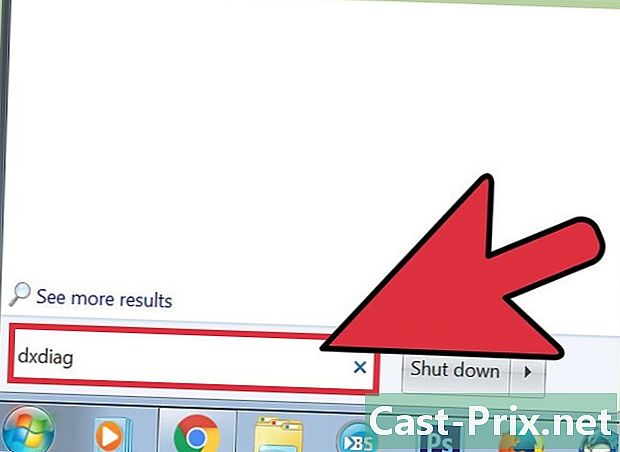
Pārliecinieties, ka varat spēlēt datorā. Salīdziniet nepieciešamās nosaukuma specifikācijas ar datora funkcijām. Jūsu pieejamais materiāls var nebūt pietiekami jaudīgs, lai garantētu lielisku pieredzi, pat ja jums izdodas instalēt spēli datorā. Meklējiet spēles specifiku, lai pārliecinātos, ka varat to spēlēt pēc lejupielādes.- Izmantojot DxDiag programmu, varat pārbaudīt savas sistēmas funkcijas, ieskaitot datorā instalēto DirectX versiju, kā arī videokartes modeli. Ja izmantojat Windows XP, dodieties uz izvēlni sākumsizvēlēties izpildīt, pēc tam ierakstiet komandu dxdiag.
- Ir ļoti viegli pārbaudīt Windows sistēmas tehniskos parametrus. Vienkārši izmantojiet Vadības panelis.
-
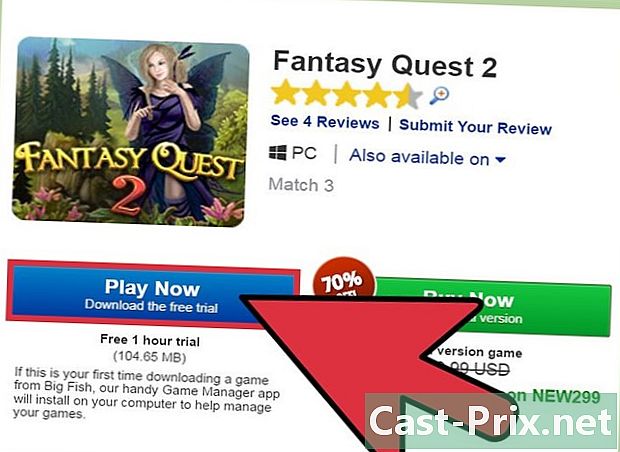
Sāciet lejupielādi. Noklikšķiniet uz lejupielādes saites un izpildiet instrukcijas. Neatkarīgi no tā, vai atrodaties Steam vai citā platformā, kas veltīta videospēļu pasaulei, jūs, iespējams, tiksit novirzīts uz logu, lai turpinātu maksājumu. Lai lejupielādētu spēli, vispirms jāievada sava bankas konta informācija un pēc tam jāpiekrīt noteikumiem, kas attiecas uz pakalpojuma izmantošanu.- Kaut kur ņemiet vērā produkta sērijas numuru vai citu jūsu saņemto informāciju.
-
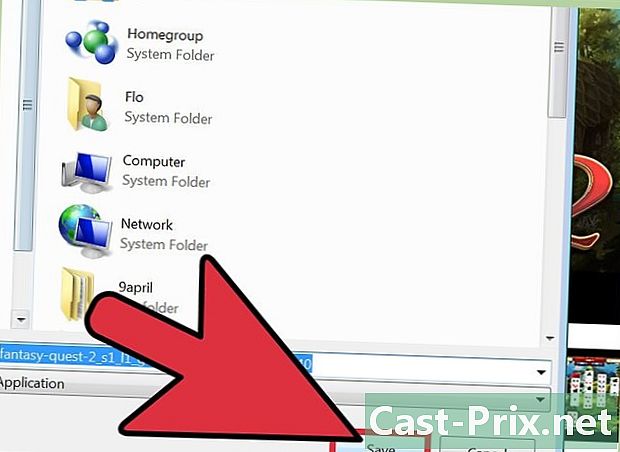
Turpiniet lejupielādi. Izpildiet ekrānā redzamos norādījumus un turpiniet. Spēles lejupielādēšanai ir divas dažādas metodes, taču tās ir diezgan vienkāršas.- Ja atrodaties apstiprinātā platformā, piemēram, Steam, izvēlētā spēle tiks tieši lejupielādēta un pārsūtīta uz jūsu bibliotēku. Viss, kas jums jādara, ir dubultklikšķis uz spēles lejupielādes beigās, lai to atvērtu.
- Lielākajā daļā tīmekļa pārlūkprogrammu tiek atvērts logs ar iespēju palaist vai saglabāt izpildāmo failu ar paplašinājumu.exe. Izvēlieties to saglabāt darbvirsmā un pēc tam veiciet dubultklikšķi uz faila, lai instalētu.
- Daži nosaukumi ir pieejami saspiestā formātā. Šajā gadījumā vispirms datorā ir jāizņem ZIP vai RAR faila saturs. Tad jums būs jāveic dubultklikšķis uz faila.EXE, lai to instalētu vai apskatītu failu readme.txt lai iegūtu vairāk informācijas.
- Visbeidzot, ir videospēles, kurām nepieciešami sērijas numuri, kas jāievada instalēšanas laikā vai pēc tās, lai varētu spēlēt. Parasti šie kodi tiek sniegti spēles iegādes brīdī vai tiek nosūtīti pa e-pastu.
2. metode Lejupielādējiet spēles uz datoru, izmantojot torrent
-
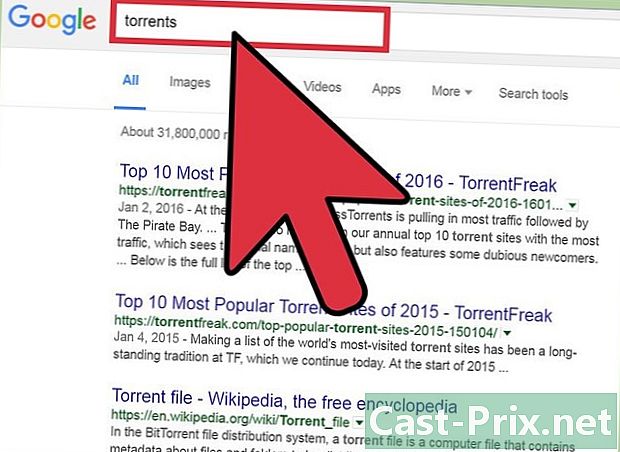
Izprotiet torrentu vietņu lietošanas riskus un likumību. Torrenti ir vienādranga failu apmaiņas sistēmas. Tas nozīmē, ka faila lejupielādei jums būs tieša piekļuve cita lietotāja datoram, kas savienots ar to pašu tīklu kā jūs, ja vien jums ir atļauja. Citiem vārdiem sakot, kamēr ir lietotāji, kuri koplieto savus failus, jūs varat lejupielādēt katru tirgū iedomājamu spēli. Tomēr daudzās valstīs tāda satura lejupielāde, par kuru parasti maksā, izmantojot torrent, ir nelikumīga. Turklāt ir daudz saišu, kas netiek kontrolētas un kurās var būt vīrusi vai ļaunprātīga programmatūra. Pirms turpināt darbu, zināt, ka stingri ievērojot likumu, tas, ko jūs gatavojaties darīt, nav atļauts.- Ja jūs nekad iepriekš neesat izmantojis šo lejupielādi, skatiet šo rakstu, lai iegūtu papildinformāciju par to, ko darīt un kādi varētu būt riski.
- Pārbaudiet savas sistēmas funkcijas, lai pārliecinātos, ka lejupielādētā spēle jūsu datorā darbosies nevainojami.
-
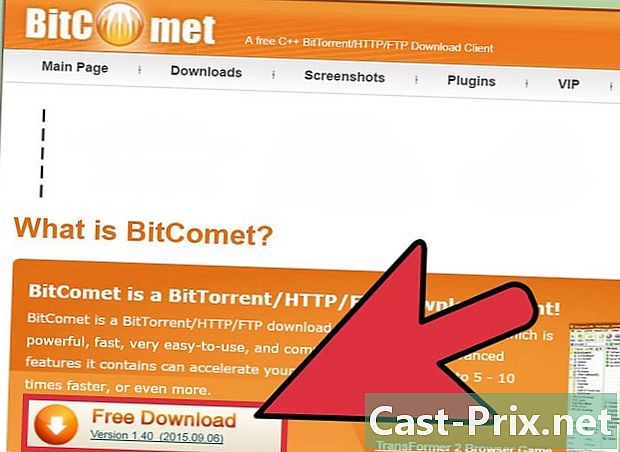
Lejupielādējiet un instalējiet torrent klientu. Torrent klienti ir programmatūra, kas var lejupielādēt failus no interneta un pārveidot tos datorā izpildāmos failos. Ir vesela virkne torrent klientu, piemēram, uTorrent un BitTorrent, kurus jūs varat legāli un bez maksas lejupielādēt, veicot nelielu meklēšanu tiešsaistē.- Torrent klients nav torrent. Šī ir tikai programma, kuru izmanto straumju lejupielādei.
-

Spēļu straumju meklēšana Jūs varat atrast šos straumēm, tiešsaistes meklētājā ierakstot tikai šādus datus: "Game Title + Torrent". Ir daudzas vietnes, kurās varat lejupielādēt torrentus, un dažas ir drošākas nekā citas.- Torrent vietnē nekad nesniedziet personisku informāciju, piemēram, savu vārdu, tālruņa numuru, e-pasta adresi vai adresi.
- Gandrīz visas torrentu vietnes ir piepildītas ar uznirstošām un viltus reklāmām. Ja šie uznirstošie logi nonāk kaskādē līdz vietai, kur nevarat pārvietoties platformā, mainiet vietnes.
- Ja kāda iemesla dēļ vietne nešķiet uzticama un droša, aizveriet lapu.
-
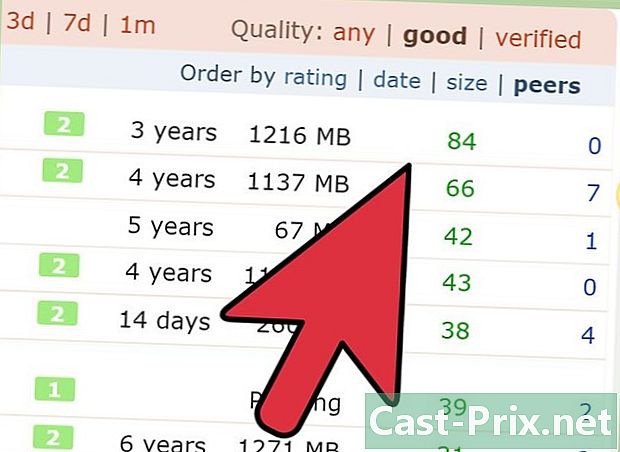
Pārbaudiet sējmašīnas. Sējēji ir lietotāji, kuri ir pilnībā lejupielādējuši torrent failu un šobrīd to koplieto. Liels skaits sējēju pierāda, cik drošs ir fails un cik daudziem citiem lietotājiem tas ir. Var būt arī noderīgi lasīt citu lietotāju komentārus tās torrenta lapas apakšdaļā, kuru plānojāt lejupielādēt, lai uzzinātu, vai tā ir uzticama vai satur vīrusu.- Nav ideāls meklējamo sējēju skaits, taču labs sākums ir fails ar vairāk nekā 5 lietotājiem.
-
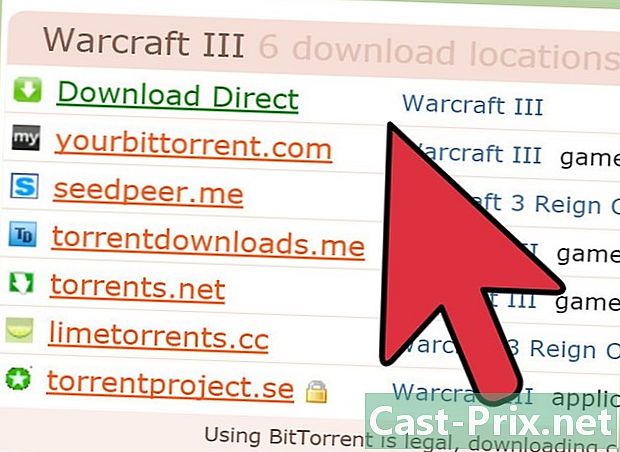
Lejupielādējiet spēli, izmantojot saiti Magnēts. Kad esat atradis savas spēles saiti torrent vietnē, kuru esat izvēlējies izmantot, nospiediet pogu Magnēta saite. Šis ir drošākais torrent failu lejupielādes veids, jo magnēta saites atvieglo datora pievienošanu citas personas datoram. Nospiediet pogu Magnēta saite lai atvērtu failu savā torrent klientā (piemēram, uTorrent).- Šāda veida satura lejupielāde, iespējams, prasīs daudz laika. Spēles ir ļoti svarīgas, un lejupielādes laiks būs atkarīgs no savienojuma ātruma.
-

Atveriet izsaukto e failu readme.txt vai INSTALL.TXT. Šajos failos ir noteiktas instrukcijas spēles instalēšanai. Torrent klients rūpējas tikai par spēles lejupielādi, bet ne par instalēšanu. Tomēr lejupielādētajam failam ir pievienoti nosaukuma norādījumi. Dažreiz jums būs nepieciešams sērijas numuru ģenerators, kas atrodas nosaukuma mapē. Citreiz jums var būt nepieciešama ISO attēlveidošanas programmatūra, piemēram, Power ISO, lai modelētu kompaktdiska esamību datorā. Šis process dažādās spēlēs ir atšķirīgs, tāpēc, lai iemācītos spēlēt, jums ir jāatver nosaukuma instrukcijas fails un jāizlasa tas.- Jums gandrīz vienmēr ir jāizmanto programma ar nosaukumu sprauga Vēlreiz instalācijas fails sīki aprakstīs, kā rīkoties.
- Ja nevarat atrast instalācijas failu, ar peles labo pogu noklikšķiniet uz torrenta lejupielādes programmatūras logā un izvēlieties Skatīt mapē. Jūs tiksit novirzīts uz mapi, kurā ir visi ar torrent lejupielādētie faili, ieskaitot failu, kurā ir instrukcijas spēles instalēšanai un spēlēšanai.
-
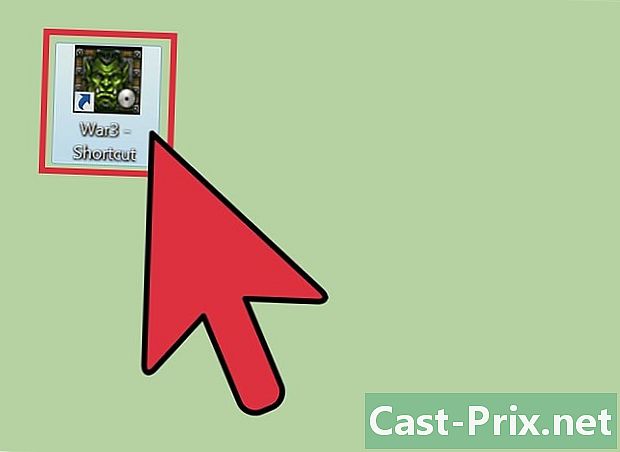
Sāciet spēli Lai to izdarītu, veiciet dubultklikšķi uz spēles ikonas uz darbvirsmas vai ar peles kreiso taustiņu noklikšķiniet uz saīsnes ātrās palaišanas joslā.- Iespējams, ka pirmās spēles laikā jums būs jālejuplādē atjauninājumi.
- Pēc instalēšanas ļoti iespējams, ka restartējat datoru. Šis solis noņem pagaidu failus, kas nepieciešami tikai instalēšanas laikā.
3. metode Pārbaudiet datora funkcijas
-
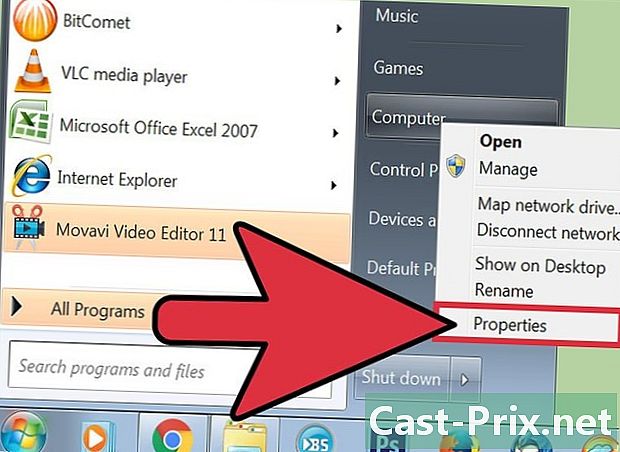
Ņemiet vērā, ka ne visi datori var palaist visas spēles. Tāpat kā jūs nevarat palaist Xbox One spēli ar oriģinālo Xbox versiju, arī aparatūras un programmatūras izmaiņas bloķē dažu spēļu rādīšanu lētos vai vecos datoros. Visām spēlēm ir saraksts ar minimālajām specifikācijām, kuras būs jāizpilda, pirms tās var spēlēt, kā arī ieteicamo specifikāciju saraksts, kas jums nepieciešams vienmērīgai un patīkamai spēļu pieredzei.- Ja jūsu dators ir jauns modelis, iespējams, ka tas var palaist visas vecākās spēles. Jaunās spēles ar iespaidīgu grafiku, piemēram, Crysis, varētu būt vienīgais izņēmums.
- Ja jūsu dators atbalsta vairākas spēles, iespējams, ka tas pieņems citus nosaukumus, kas izstrādāti tajā pašā laika posmā.
-

Pārbaudiet savas videokartes funkcijas. To var viegli pārbaudīt izvēlnē sākums. Vienkārši atveriet izvēlni "Sākt", noklikšķiniet uz izpildīt un ierakstiet programmu dxdiag, kurš sastādīs diagnostikas ziņojumu par jūsu videokartes īpašībām. Lejupielādētās spēles izstrādātāja vietnē vajadzētu redzēt visu saderīgo video karšu sarakstu. Ja DxDiag programma nedarbojas, varat rīkoties manuāli.- Piekļūstiet Vadības panelis.
- Atlasiet ikonu Apskata un izvēlieties opciju Mainiet displeja iestatījumus kas atrodas pilnībā pa kreisi no loga.
- atlasīt Papildu iestatījumi.
- Parādītajā logā atlasiet cilni karte. Tas ļaus jums redzēt datorā instalētās videokartes nosaukumu. Jums, iespējams, būs jāizvēlas Papildu iestatījumi zināt datorā instalētās DirectX versijas.
-
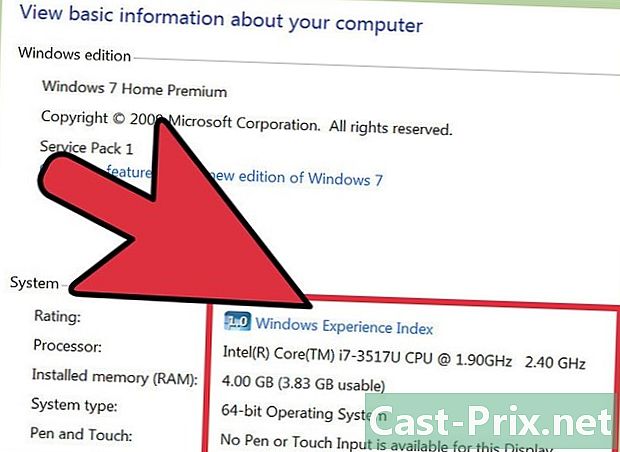
Pārbaudiet procesoru un RAM daudzumu datorā. Procesora tips un datora RAM gigabaitu (GB) skaits noteiks jūsu sistēmas ātrumu. Abas šīs funkcijas varat pārbaudīt vienā ekrānā.- Ar peles labo pogu noklikšķiniet uz ikonas Šis dators (dators/Darbstacija).
- Izvēlieties opciju īpašības.
- Ritiniet līdz sistēma pārzināt procesoru un RAM, kas pieejami jūsu datorā.
- Pārbaudiet, vai datorā instalētais procesors var atbalstīt jūsu lejupielādēto spēli.
-
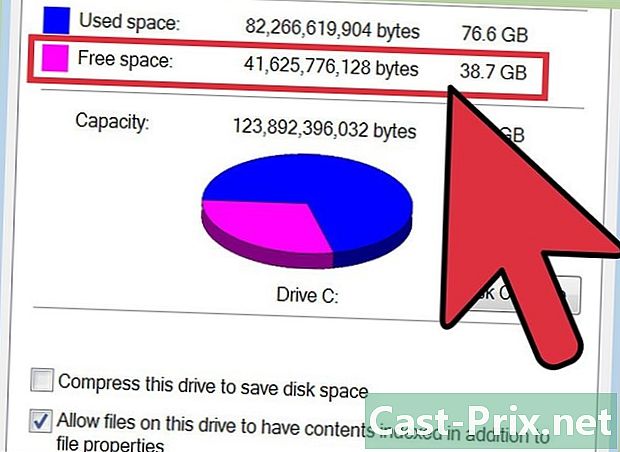
Pārbaudiet, vai jums ir nepieciešamā vieta diskā. Lai pārbaudītu cieto disku, atveriet Windows Explorer logu. Nosakiet galveno cieto disku un ar peles labo pogu noklikšķiniet uz tā. Atlasiet opciju īpašības un pārbaudiet pieejamās brīvās vietas daudzumu.- Spēles lejupielādei varat izmantot cieto disku.Ja vēlaties, varat datoram pievienot ārēju cieto disku un lejupielādēt spēli.Tomēr pirms spēles sākšanas ārējais cietais disks vienmēr ir jāpievieno datoram. dators. Tomēr ņemiet vērā, ka jūsu aprīkojuma veiktspēja var būt zemāka par normālo.

